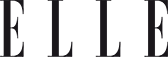Sorties
Snapchat 101
En plus d’être vraiment l’fun, le réseau social Snapchat est très simple à utiliser. Pourtant, chaque jour, quelqu’un de mon entourage me dit «n’y rien comprendre». Pas de panique, je remédie à la situation avec ce guide pratique d’utilisation illustré en sept points. À vos marques, prêts, snappez!
par : Elisabeth Massicolli- 09 juil. 2016
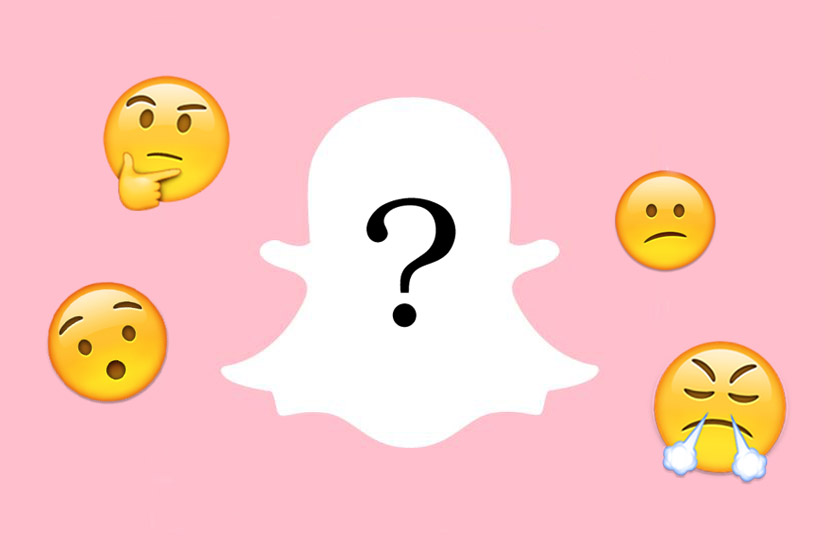
Étape 1: S’inscrire

—
Avant toute chose, téléchargez l’application, saisissez votre adresse de courriel, puis choisissez un nom d’utilisateur et un mot de passe. (Comme vous prendrez soin de donner votre nom d’utilisateur à vos amis afin qu’ils l’ajoutent à leur liste de contacts, oubliez les noms du genre babypanda_star33). Ensuite, cliquez sur l’icône jaune du petit fantôme pour prendre quelques selfies qui apparaîtront en boucle sur votre profil.
Étape 2: Ajouter des amis

—
Pour que votre Snapchat soit divertissant, vous devez d’abord et avant tout ajouter des amis à votre liste de contacts afin de pouvoir voir leurs snaps et leur en envoyer. Vous pouvez bien entendu suivre plusieurs célébrités, comme sur Instagram, mais aussi ajouter des membres de votre entourage, et ce de quatre façons: grâce à leur nom d’utilisateur, en les choisissant dans le carnet d’adresses de votre téléphone, en numérisant leur Snapcode (un code QR tout simple) avec votre propre Snapchat ou en cliquant sur leur nom lorsqu’ils sont à proximité.
Pssst! Si vous recherchez les célébrités les plus hots à suivre sur Snapchat, consultez notre liste de suggestions.
Étape 3: Prendre un snap

—
Les snaps sont des photos ou de courtes vidéos qui durent au maximum 10 secondes. Vous pouvez les envoyer à vos amis (qui ne les verront qu’une seule fois) ou alors les ajouter à votre story, où ils seront conservés (et consultables par vos abonnés) pendant 24 heures. Pour envoyer un snap, il suffit de prendre une photo ou une vidéo en pressant le gros bouton au bas de l’écran (tenez-le enfoncez pour prendre une vidéo). Pour vous filmer vous-même, utilisez le petit icône «caméra» situé à droite, au haut de l’écran.
Étape 4: Améliorez un snap

—
Ce qui est vraiment cool de cette application, c’est qu’elle permet la modification les photos qu’on veut envoyer à nos amis. On peut y ajouter des emojis, du texte, des gribouillis, des autocollants rigolos… On peut également utiliser des filtres hilarants, qui transforment complètement notre visage ou celui de la personne qui se trouve dans notre objectif. Il suffit aussi d’appuyer quelques secondes sur un visage pour le voir apparaître au bas de l’écran. Fou rire garanti!
Étape 5: Envoyer un snap

Vous êtes fier de votre chef-d’œuvre? Très bien! Il est maintenant temps de l’envoyer. Deux options s’offrent à vous: l’envoyer à une ou à plusieurs personnes directement ou encore, le placer sur votre story, où ils seront conservés pendant 24 heures. Pour mettre votre snap sur votre story, il suffit d’appuyer sur le petit carré décoré d’un singe plus à gauche, au bas de l’écran. Pour l’envoyer à un ami, appuyez sur la flèche en bas à droite, puis cochez les noms d’utilisateurs des destinataires de votre photo ou vidéo. Simple comme snap! Notez que l’icône du chronomètre vous permet de décider combien de temps on pourra voir votre photo tandis que la petite flèche vers le bas vous permet d’enregistrer le snap que vous venez de créer dans votre téléphone.
Étape 6: Regarder des snaps

—
Sur l’écran principal, deux icônes apparaissent au bas de l’écran. Celle de gauche concerne vos messages (parce que, oui, on peut aussi clavarder sur Snapchat) et les snaps qu’on vous a envoyés personnellement. Vous ne pouvez voir ces snaps qu’une seule fois, à l’exception d’un seul replay par jour. Celle de droite se rapporte aux stories des personnes que vous suivez. Appuyez une fois sur celles-ci pour qu’elles se téléchargent, puis vous pourrez les regarder autant de fois que vous le souhaitez jusqu’à ce qu’elles s’effacent, après 24 heures.
Trucs de pro: dans Réglages, activez le mode «voyage» afin que vos stories ne se téléchargent pas automatiquement. Ainsi, vous consommerez moins de données!
Pour en savoir plus sur toutes les fonctionnalités un peu plus poussées de l’app, comme la toute nouvelle fonction memories, cliquez ici.
Étape 7 : Suivez notre Snapchat @ellequebec
Et, tant qu’à y être, celui des membres de notre équipe aussi!
Marouchka Franjulien — Adjointe aux contenus mode : @marou_frj
Audrey Dionne — Coordonnatrice à la production de contenu numérique: @odr3ydisco
Théo Dupuis-Carbonneau — Adjointe aux contenus beauté: @theo_dc
Pascale-Lou Angellilo — Adjointe aux contenus: @hummergirl22
Elisabeth Massicolli — Adjointe aux contenus culture et société: @eliem29
À DÉCOUVRIR
Les célébrités à suivre sur Snapchat
Shay Mitchell: Superstar sur toutes les plateformes
Rencontre avec Sarah-Jeanne Labrosse: Candeur nature
Infolettre
Abonnez-vous pour ne rien manquer des tendances phares et des dernières actus mode, beauté, célébrités, lifestyle.
À lire

Style de vie
Catherine Souffront : âme d’artiste
À 28 ans, Catherine Souffront quittait son poste de procureure de la Couronne pour réaliser son rêve: devenir actrice.
par : Laïma A. Gérald- 18 avr. 2024
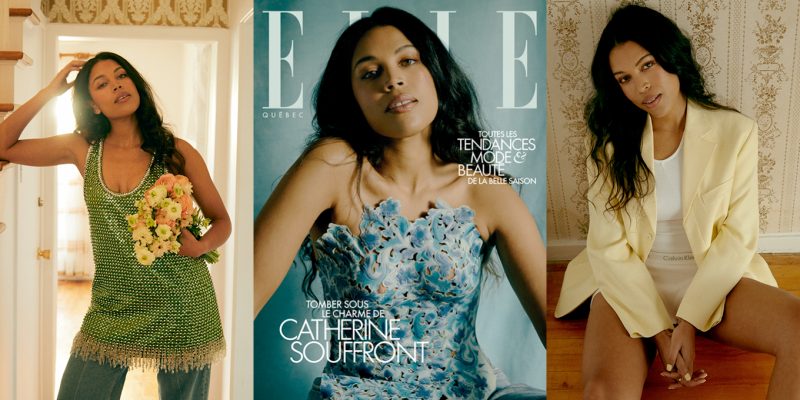
VIP
Catherine Souffront est en couverture du magazine ELLE Québec de mai 2024
La comédienne Catherine Souffront est en couverture de notre nouveau numéro, en kiosque dès le jeudi 18 avril. Voici les détails !
par : ELLEQuebec.com- 17 avr. 2024

Mode
Cette marque de bijoux se réinvente et on adore!
Découvrez sept nouvelles pièces de Pandora qui nous font rêver.
par : Elle Québec- 10 avr. 2024